Ang isang malaking bilang ng mga iba't ibang mga programa sa computer ay nagbibigay-daan sa iyo upang maisagawa ang maraming mga manipulasyon sa mga file na audio at video. Ang pagpili ng utility na gagamitin ay nakasalalay sa kung ano ang eksaktong nais mong baguhin sa file.
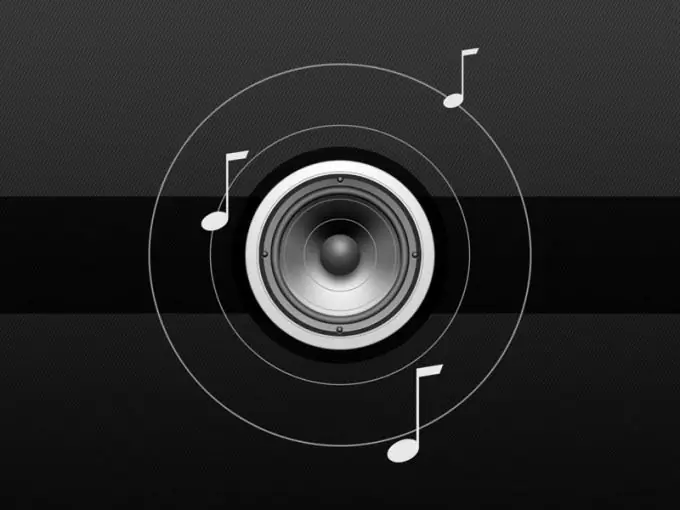
Kailangan
- - Sound Forge;
- - pag-access sa Internet.
Panuto
Hakbang 1
Kung kakailanganin mo lamang na gupitin ang isang hiwalay na sandali ng audio track, pagkatapos ay gamitin ang mga serbisyo sa Internet. Ito ang pinakamadaling paraan at makatipid sa iyo ng mahalagang oras. Buksan ang mga pahina https://www.mp3cut.ru/cut_song_mp3 o https://mp3cut.okscom.su. I-click ang pindutang Mag-upload, piliin ang iyong file at hintaying makumpleto ang prosesong ito.
Hakbang 2
I-highlight ang mga hindi kinakailangang bahagi ng track at tanggalin ang mga ito. Ngayon i-click ang pindutang "I-save at I-download" at maghintay habang ang natapos na file ay nai-download sa iyong computer. Suriin kung ang audio file ay na-trim nang tama.
Hakbang 3
Kung kailangan mong baguhin ang kalidad ng tunog ng komposisyon, i-convert ang track sa ibang format o magdagdag ng mga espesyal na epekto, pagkatapos ay gamitin ang programang Sony Sound Forge. I-download at i-install ang utility na ito. I-restart ang iyong computer at ilunsad ang Sound Forge.
Hakbang 4
I-click ang tab na File at piliin ang Buksan. Piliin ang file na nais mong i-convert at hintayin itong mai-load sa programa. Ang audio track ay ipapakita sa gitnang menu ng programa. Ang kaliwa at kanang mga channel ay iginuhit nang magkahiwalay sa bawat isa. Gawin ang mga kinakailangang manipulasyon sa track. Pinapayagan ka ng utility na ito na magsagawa ng isang malaking bilang ng mga pagpapatakbo, kabilang ang mga sumusunod na pag-andar: pagbawas sa antas ng ingay, pagbabago ng bit rate, pag-highlight at pagbabago ng mga indibidwal na elemento.
Hakbang 5
Matapos makumpleto ang paghahanda ng komposisyon, buksan ang menu na "File" at piliin ang "I-save Bilang". Ipasok ang pangalan ng target na file at tukuyin ang folder upang maiimbak ito. Sa kahon ng I-save bilang uri, piliin ang format kung saan mo nais i-save ang kanta, tulad ng mp3 o wav. Sa haligi na "Template", piliin ang kalidad ng audio signal. I-click ang pindutang I-save at maghintay habang nilikha ang bagong file ng tunog. Suriin ang kalidad nito sa pamamagitan ng paglulunsad ng isang audio player.






